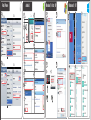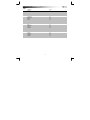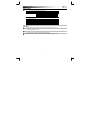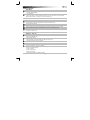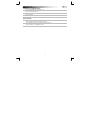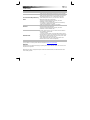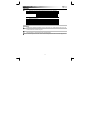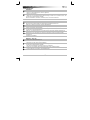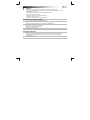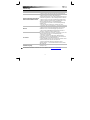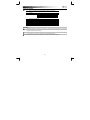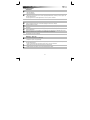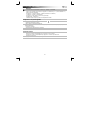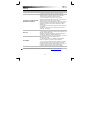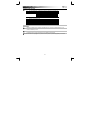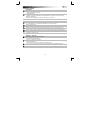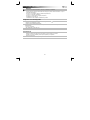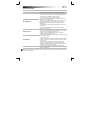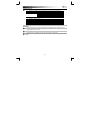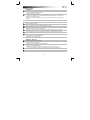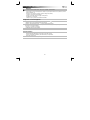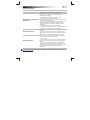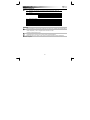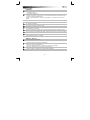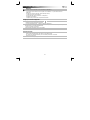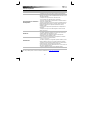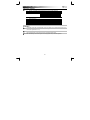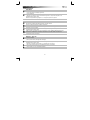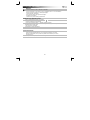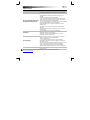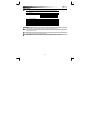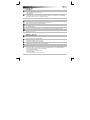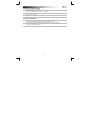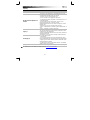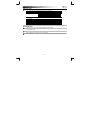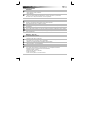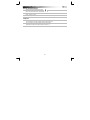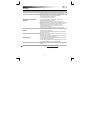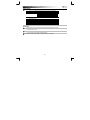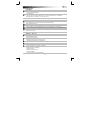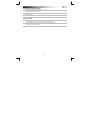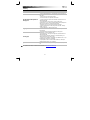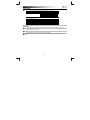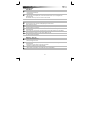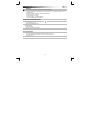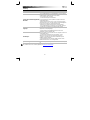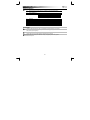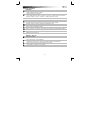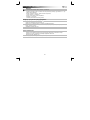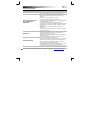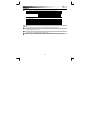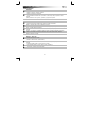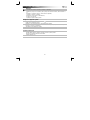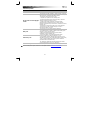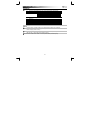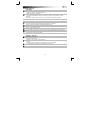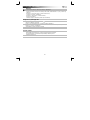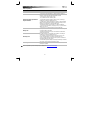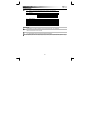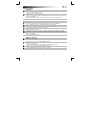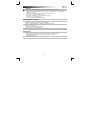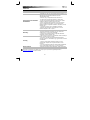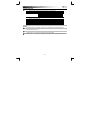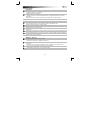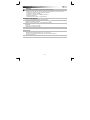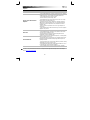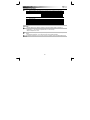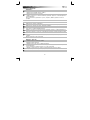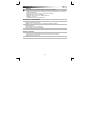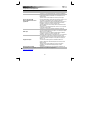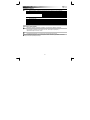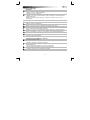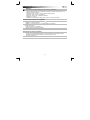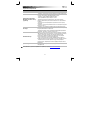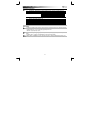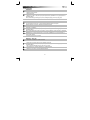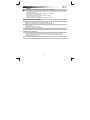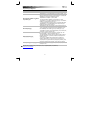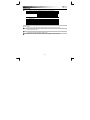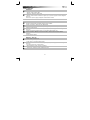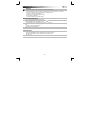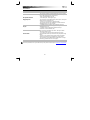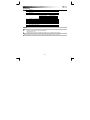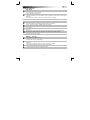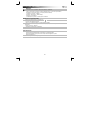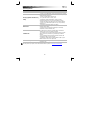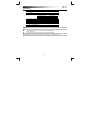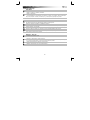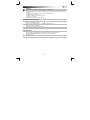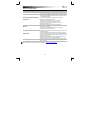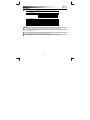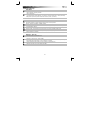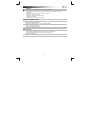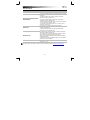Trust Jukebar instalační příručka
- Kategorie
- Přenosné reproduktory
- Typ
- instalační příručka
Stránka se načítá ...
Stránka se načítá ...
Stránka se načítá ...
Stránka se načítá ...
Stránka se načítá ...
Stránka se načítá ...
Stránka se načítá ...
Stránka se načítá ...
Stránka se načítá ...
Stránka se načítá ...
Stránka se načítá ...
Stránka se načítá ...
Stránka se načítá ...
Stránka se načítá ...
Stránka se načítá ...
Stránka se načítá ...
Stránka se načítá ...
Stránka se načítá ...
Stránka se načítá ...
Stránka se načítá ...
Stránka se načítá ...
Stránka se načítá ...
Stránka se načítá ...
Stránka se načítá ...
Stránka se načítá ...
Stránka se načítá ...
Stránka se načítá ...
Stránka se načítá ...
Stránka se načítá ...
Stránka se načítá ...
Stránka se načítá ...
Stránka se načítá ...
Stránka se načítá ...
Stránka se načítá ...
Stránka se načítá ...
Stránka se načítá ...
Stránka se načítá ...
Stránka se načítá ...
Stránka se načítá ...
Stránka se načítá ...
Stránka se načítá ...
Stránka se načítá ...
Stránka se načítá ...
Stránka se načítá ...
Stránka se načítá ...
Stránka se načítá ...
Stránka se načítá ...
Stránka se načítá ...
Stránka se načítá ...
Stránka se načítá ...
Stránka se načítá ...

Bluetooth Speaker - USER’S MANUAL
50
Obsah balení
A Hlasitost -
B Přehrát, Pozastavit/Přijmout hovor/Bluetooth párování
(pouze Bluetooth)
C Hlasitost +
D Kontrolka LED:
Modré/červené světlo bliká Režim spárování
Stálá modrá Režim Bluetooth
Vyp Režim vstupu zvuku
Stálá červená Nabíjení
E Vypínač
F Vstup USB
G 3,5mm vstup zvuku
H 3,5mm výstup sluchátek
I Nabíjecí USB kabel
J USB adaptér mini na mikro
K 3,5mm audio kabel
Příprava
- Přístroj zapojte do nabíječky. Může to být nabíječka telefonu/tabletu nebo počítač.
- Pokud má nabíječka mikro USB konektor, použijte položku uvedenou pod písmenem „J“.
- Baterii nabíjejte po dobu 3 hodin.
- Reproduktor zapněte spínačem „E“, který se nachází vzadu na reproduktoru
- LED kontrolka „D“ začne blikat modře (režim spárování).
Pokud LED kontrolka nebliká modře. Stiskněte a přidržte tlačítko přehrát/pozastavit po dobu 5 sekund.
3
1
2

Bluetooth Speaker - USER’S MANUAL
51
Standardní konfigurace
iPad/iPhone
- Přejděte na „Settings“ [„Nastavení“].
- Přejděte na „General“ [„Obecné“] nastavení.
- Přejděte na „Bluetooth“ [„Bluetooth“].
- Ujistěte se, že je Bluetooth zapnuté.
- V seznamu Bluetooth zařízení zvolte „Trust SPK-02“. (zkontrolujte, zda je reproduktor v režimu
spárování)
Jakmile je zařízení ve stavu „paired“ [„spárováno“], je připraveno k použití.
Android
Přejděte na „Settings“ [„Nastavení“]
U systému Android 4.0 se tlačítko Settings [Nastavení] nalézá pod hodinami.
Přejděte na „Wireless and network“ [„Bezdrátové a jiné sítě“]
Přejděte na „Bluetooth settings” [„Nastavení Bluetooth“] a v případě potřeby stiskněte „find nearby
devices” [„Vyhledat zařízení v blízkosti“].
V seznamu Bluetooth zařízení zvolte „Trust SPK-02“. (zkontrolujte, zda je reproduktor v režimu
spárování)
10
Stisknutím „Trust SPK-02“ a přidržením přejděte na možnosti nabídky bezdrátového audio zařízení.
11 Ujistěte se, že je zařízení „Connected“ [„Připojeno“] a že je zvolen profil „Media“ [„Médium“].
Zařízení je připraveno k použití.
Windows 7 / Vista / XP
12 A. Otevřete ikonu hlavního panelu.
B. Klikněte na ikonu Bluetooth.
C. Klikněte na „Add a device“ [„Přidat zařízení“].
13 - V seznamu Bluetooth zařízení zvolte „Trust SPK-02“. (zkontrolujte, zda je reproduktor v režimu
spárování)
Po úspěšném přidání zařízení je přístroj připraven k použití.
14 - Pravým tlačítkem klikněte v hlavním panelu na ikonu reproduktoru.
- Otevřete „Playback devices“ [„Zařízení pro přehrávání“].
15
- „Trust SPK-02“ nastavte jako výchozí zařízení.
9
7
6
4
5
8

Bluetooth Speaker - USER’S MANUAL
52
Windows 8
16 A. Otevřete lištu nastavení a klikněte na „Settings“ [„Nastavení“].
(Přejděte na pravý horní roh obrazovky nebo vyvolejte lištu nastavení stisknutím „klávesa Windows +
C“.)
B. Klikněte na „Change PC settings“ [„Změnit nastavení počítače“].
C. Klikněte na „Devices“ [„Zařízení“].
D. Klikněte na „Add a device“ [„Přidat zařízení“].
E. Vyberte „Trust SPK-02“.
F. Vyčkejte na úplnou instalaci Jukebar.
Konfigurace na Apple Mac systému
- V hlavním panel klikněte na ikonu Bluetooth.
- Ujistěte se, že je Bluetooth zapnuto.
- Přejděte na „set up Bluetooth device“ [„Nastavit Bluetooth zařízení“].
- V seznamu Bluetooth zařízení zvolte „Trust SPK-02“. (zkontrolujte, zda je reproduktor v režimu spárování)
- Klikněte na „Continue“ [„Pokračovat“].
-
Toto zařízení je nyní připraveno k použití.
Rozšířené ovládací prvky
Přehrát/Pozastavit/Přijmout hovor, Bluetooth párování (B)
Stiskněte tlačítko přehrát / pozastavit. Pozastaví se nebo se přehraje hudba.
Příchozí hovor přijmete stisknutím tohoto tlačítka.
Ovládání hlasitosti (A,C)
Hlasitost ovládáte stisknutím +/-.

Bluetooth Speaker - USER’S MANUAL
53
Odstraňování problémů
Problém Řešení
BT reproduktor se nemůže připojit k
zařízení
- Zkontrolujte, zda je BT reproduktor v režimu spárování. Stisknutím
tlačítka přehrát/pozastavit a přidržením po dobu 5 sekund aktivujete
režim spárování. (modrá LED bliká každou sekundu)
- Zkontrolujte, zda jste zvolili správný vstup.
- V případě, že je vyžadováno heslo, Zadejte „0000“
- Přisuňte BT reproduktor blíže ke zvukovému zdroji. (maximální
vzdálenost za ideálních podmínek je 10 m)
- Vymažte vnitřní paměť reproduktoru. (stisknutím tlačítka
přehrát/pozastavit a přidržením po dobu 5 sekund) Opakujte
standardní konfigurační kroky tohoto zařízení. (iPad/iPhone, Android,
Windows, Mac)
- Reproduktor je možné spárovat vždy pouze s jedním zařízením.
- Zkontrolujte, zda je BT reproduktor zapnutý a zda není v
pohotovostním režimu. Viz krok 3.
Žádný zvuk
- Zkontrolujte, zda je na zařízení aktivováno Bluetooth.
- Při použití Bluetooth se ujistěte, že žádné zvukové kabely nejsou
připojeny k 3,5mm zvukovému vstupu.
- Opakujte standardní konfigurační kroky tohoto zařízení.
(iPad/iPhone, Android, Windows, Mac)
- Tento BT reproduktor se nachází příliš daleko od zařízení.
(maximální vzdálenost za ideálních podmínek je 10 m)
- Pokud používáte výrobek v blízkosti velkých kovových povrchů,
odstraňte kovový povrch nebo výrobek přemístěte co nejdále od něj.
- Stěny a podlahy znatelně snižují rozsah výrobku. Přisuňte BT
reproduktor blíže ke zvukovému zdroji.
- BT reproduktor přesuňte dále od dalších bezdrátových zařízení.
(např. bezdrátový síťový router, myš a klávesnice)
Deformovaný zvuk
Hlasitost zvuku je nízká - Zkontrolujte nastavení hlasitosti zařízení. (Tablet, Smartphone, PC)
Pokud se nedaří problém vyřešit, obraťte se na náš helpdesk na adrese www.trust.com/19275/faq
Stránka se načítá ...
Stránka se načítá ...
Stránka se načítá ...
Stránka se načítá ...
Stránka se načítá ...
Stránka se načítá ...
Stránka se načítá ...
Stránka se načítá ...
Stránka se načítá ...
Stránka se načítá ...
Stránka se načítá ...
Stránka se načítá ...
Stránka se načítá ...
Stránka se načítá ...
Stránka se načítá ...
Stránka se načítá ...
Stránka se načítá ...
Stránka se načítá ...
Stránka se načítá ...
Stránka se načítá ...
Stránka se načítá ...
Stránka se načítá ...
Stránka se načítá ...
Stránka se načítá ...
Stránka se načítá ...
Stránka se načítá ...
Stránka se načítá ...
Stránka se načítá ...
Stránka se načítá ...
Stránka se načítá ...
Stránka se načítá ...
Stránka se načítá ...
Stránka se načítá ...
Stránka se načítá ...
Stránka se načítá ...
Stránka se načítá ...
Stránka se načítá ...
Stránka se načítá ...
Stránka se načítá ...
Stránka se načítá ...
-
 1
1
-
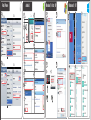 2
2
-
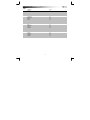 3
3
-
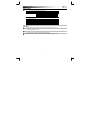 4
4
-
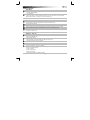 5
5
-
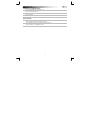 6
6
-
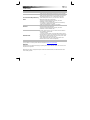 7
7
-
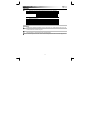 8
8
-
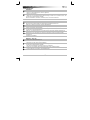 9
9
-
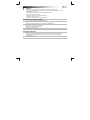 10
10
-
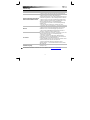 11
11
-
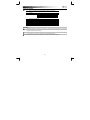 12
12
-
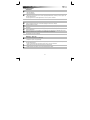 13
13
-
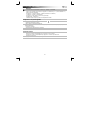 14
14
-
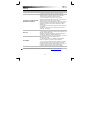 15
15
-
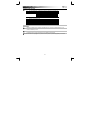 16
16
-
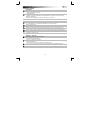 17
17
-
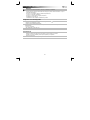 18
18
-
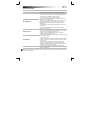 19
19
-
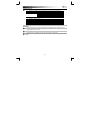 20
20
-
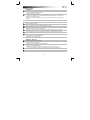 21
21
-
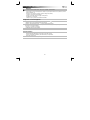 22
22
-
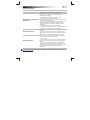 23
23
-
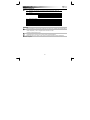 24
24
-
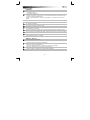 25
25
-
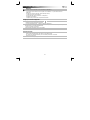 26
26
-
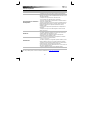 27
27
-
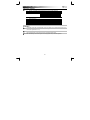 28
28
-
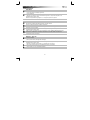 29
29
-
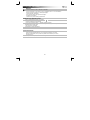 30
30
-
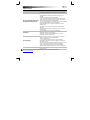 31
31
-
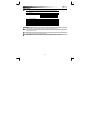 32
32
-
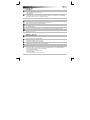 33
33
-
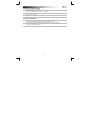 34
34
-
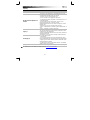 35
35
-
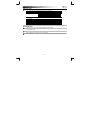 36
36
-
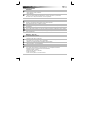 37
37
-
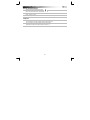 38
38
-
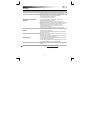 39
39
-
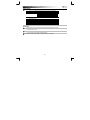 40
40
-
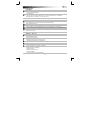 41
41
-
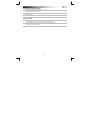 42
42
-
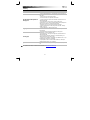 43
43
-
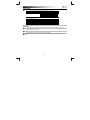 44
44
-
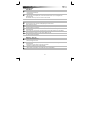 45
45
-
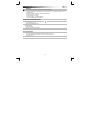 46
46
-
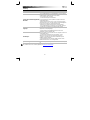 47
47
-
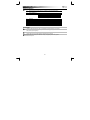 48
48
-
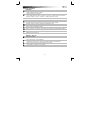 49
49
-
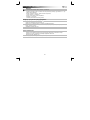 50
50
-
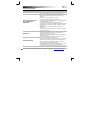 51
51
-
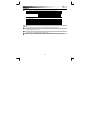 52
52
-
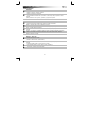 53
53
-
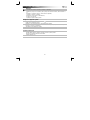 54
54
-
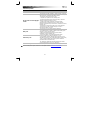 55
55
-
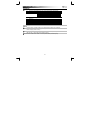 56
56
-
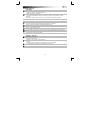 57
57
-
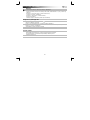 58
58
-
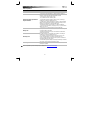 59
59
-
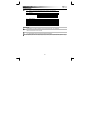 60
60
-
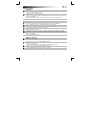 61
61
-
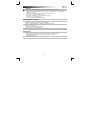 62
62
-
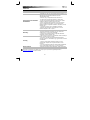 63
63
-
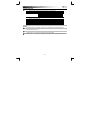 64
64
-
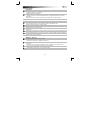 65
65
-
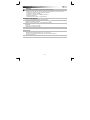 66
66
-
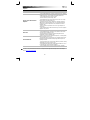 67
67
-
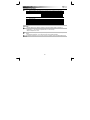 68
68
-
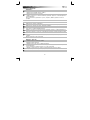 69
69
-
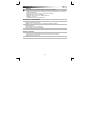 70
70
-
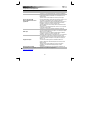 71
71
-
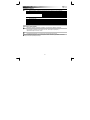 72
72
-
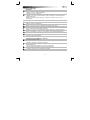 73
73
-
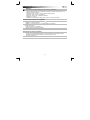 74
74
-
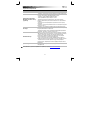 75
75
-
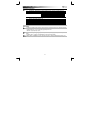 76
76
-
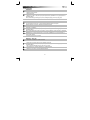 77
77
-
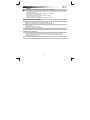 78
78
-
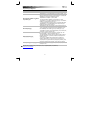 79
79
-
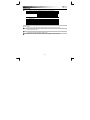 80
80
-
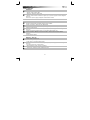 81
81
-
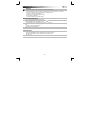 82
82
-
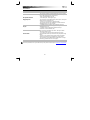 83
83
-
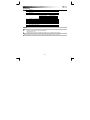 84
84
-
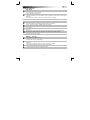 85
85
-
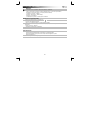 86
86
-
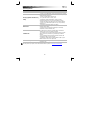 87
87
-
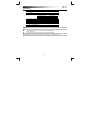 88
88
-
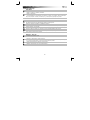 89
89
-
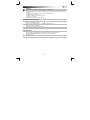 90
90
-
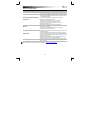 91
91
-
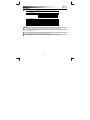 92
92
-
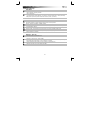 93
93
-
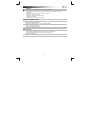 94
94
-
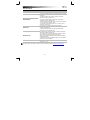 95
95
Trust Jukebar instalační příručka
- Kategorie
- Přenosné reproduktory
- Typ
- instalační příručka
v jiných jazycích
- polski: Trust Jukebar Instrukcja instalacji
- español: Trust Jukebar Guía de instalación
- italiano: Trust Jukebar Guida d'installazione
- Deutsch: Trust Jukebar Installationsanleitung
- slovenčina: Trust Jukebar Návod na inštaláciu
- svenska: Trust Jukebar Installationsguide
- português: Trust Jukebar Guia de instalação
- français: Trust Jukebar Guide d'installation
- Türkçe: Trust Jukebar Yükleme Rehberi
- English: Trust Jukebar Installation guide
- dansk: Trust Jukebar Installationsvejledning
- русский: Trust Jukebar Инструкция по установке
- suomi: Trust Jukebar Asennusohje
- Nederlands: Trust Jukebar Installatie gids
- română: Trust Jukebar Ghid de instalare
Související papíry
Jiné dokumenty
-
HP Portable Bluetooth Speaker instalační příručka
-
AudioSonic SK-1532 Návod k obsluze
-
Creative Labs Creative T50 Specifikace
-
Samsung HW-J8500R Rychlý návod
-
Samsung WAM1501 Rychlý návod
-
Samsung WAM1501 Rychlý návod
-
Samsung WAM3501 Rychlý návod
-
Samsung WAM3500 Rychlý návod
-
Creative Labs Creative Woof Uživatelský manuál
-
Yamaha YVC-330 Uživatelský manuál